Аўтар:
Roger Morrison
Дата Стварэння:
4 Верасень 2021
Дата Абнаўлення:
19 Чэрвень 2024
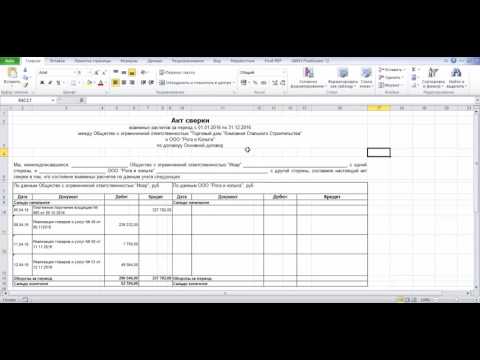
Задаволены
- Крок
- Спосаб 1 з 3: Падрыхтуйце прынтэр
- Спосаб 2 з 3: Раздрукуйце накладны ліст
- Спосаб 3 з 3: Друк у капіравальнай краме
- Парады
Табліцы выкарыстоўваюцца ў прэзентацыях, каб дапамагчы аўдыторыі лепш зразумець, што спрабуе сказаць аратар. Выкладчыкі, студэнты, бізнесмены і іншыя спецыялісты выкарыстоўваюць аркушы і праектар, каб праецыраваць тэкст і выявы на экран ці сцяну. Накладныя аркушы таксама могуць быць выкарыстаны пры трафарэтнай друку, каб дапамагчы стварыць рамку трафарэтнага друку для друку на кашулях. Вы можаце раздрукоўваць свае накладныя аркушы дома, пакуль вы знойдзеце патрэбныя аркушы для вашага друкаркі.
Крок
Спосаб 1 з 3: Падрыхтуйце прынтэр
 Знайдзіце накладныя аркушы. Накладныя лісты - гэта тонкія лісты пластыка, якія вам давядзецца знайсці альбо купіць. Калі вы раздрукоўваеце што-небудзь для школы альбо на працы, магчыма, там ужо ёсць аркушы, якімі вы зможаце скарыстацца. Аднак калі лістоў няма, вам прыйдзецца купляць іх у краме канцтавараў альбо ў універмагу, напрыклад, у Hema.
Знайдзіце накладныя аркушы. Накладныя лісты - гэта тонкія лісты пластыка, якія вам давядзецца знайсці альбо купіць. Калі вы раздрукоўваеце што-небудзь для школы альбо на працы, магчыма, там ужо ёсць аркушы, якімі вы зможаце скарыстацца. Аднак калі лістоў няма, вам прыйдзецца купляць іх у краме канцтавараў альбо ў універмагу, напрыклад, у Hema. - Пераканайцеся, што вы купляеце патрэбны аркуш для вашага друкаркі. Не выкарыстоўвайце аркушы, прызначаныя для лазернай паперы, у струменевым прынтэры і наадварот.
 Ачысціце прынтэр. З пачакам лістоў вы атрымліваеце ачышчальны аркуш, які дапаможа выдаліць рэшткі чарнілаў з друкаркі перад тым, як друкаваць на лістах. Паколькі чарніла на аркушах часта размазаныя, важна не спрабаваць раздрукоўваць аркушы без папярэдняй ачысткі друкаркі.
Ачысціце прынтэр. З пачакам лістоў вы атрымліваеце ачышчальны аркуш, які дапаможа выдаліць рэшткі чарнілаў з друкаркі перад тым, як друкаваць на лістах. Паколькі чарніла на аркушах часта размазаныя, важна не спрабаваць раздрукоўваць аркушы без папярэдняй ачысткі друкаркі. - Усё, што вам трэба зрабіць, - гэта зняць ачышчальны ліст з ахоўнай вечка. Атрымайце яго праз прынтэр, выкарыстоўваючы кнопку ўводу на вашым прынтэры альбо праграмнае забеспячэнне. Не спрабуйце нічога надрукаваць на аркушы.
- Вы можаце захаваць ліст для наступнага выкарыстання.
 Загрузіце накладны ліст у прынтэр. Са спецыяльнай паперай трэба быць больш асцярожным, калі кладзеце паперу ў прынтэр. Іншымі словамі, загружайце толькі па адным аркушы адначасова. У адваротным выпадку вы рызыкуеце замяць і сапсаваць дарагую паперу, бо яна не надрукавана належным чынам.
Загрузіце накладны ліст у прынтэр. Са спецыяльнай паперай трэба быць больш асцярожным, калі кладзеце паперу ў прынтэр. Іншымі словамі, загружайце толькі па адным аркушы адначасова. У адваротным выпадку вы рызыкуеце замяць і сапсаваць дарагую паперу, бо яна не надрукавана належным чынам. - Пераканайцеся, што надрукаваны на шурпатай баку ліста.
- Калі вы не ўпэўненыя ў тым, як пакласці ліст у прынтар так, каб быў надрукаваны шурпаты бок, правядзіце лінію на звычайным аркушы паперы і паглядзіце, як вы гэта робіце ў друкарцы. Раздрукуйце што-небудзь на аркушы паперы, каб убачыць, як змясціць накладны ліст у прынтэр, каб быў надрукаваны правільны бок.
Спосаб 2 з 3: Раздрукуйце накладны ліст
 Прагледзець малюнак. Перш чым друкаваць, падумайце аб прызначэнні малюнка. Калі вы выкарыстоўваеце накладны ліст у праектары, гэта наўрад ці будзе мець значэнне, што вы надрукуеце. Аднак, калі вы выкарыстоўваеце ліст для чагосьці накшталт трафарэтнай друку, вам трэба пераканацца, што малюнак мае выразны контур і чорна-белы колер, каб яго было лягчэй перанесці на рамку трафарэтнай друку.
Прагледзець малюнак. Перш чым друкаваць, падумайце аб прызначэнні малюнка. Калі вы выкарыстоўваеце накладны ліст у праектары, гэта наўрад ці будзе мець значэнне, што вы надрукуеце. Аднак, калі вы выкарыстоўваеце ліст для чагосьці накшталт трафарэтнай друку, вам трэба пераканацца, што малюнак мае выразны контур і чорна-белы колер, каб яго было лягчэй перанесці на рамку трафарэтнай друку.  Адрэгулюйце тып паперы. Калі вы збіраецеся нешта надрукаваць, вам трэба будзе наладзіць тып паперы, на якой вы будзеце друкаваць, у наладах вашага праграмнага забеспячэння. Звычайна гэта можна знайсці ў наладах друку. Шукайце такі варыянт, як "якасць паперы" ці "тып паперы". Выберыце "накладныя табліцы" для гэтай опцыі.
Адрэгулюйце тып паперы. Калі вы збіраецеся нешта надрукаваць, вам трэба будзе наладзіць тып паперы, на якой вы будзеце друкаваць, у наладах вашага праграмнага забеспячэння. Звычайна гэта можна знайсці ў наладах друку. Шукайце такі варыянт, як "якасць паперы" ці "тып паперы". Выберыце "накладныя табліцы" для гэтай опцыі. - Калі прынтэр не мае наладкі празрыстасці, скарыстайцеся наладай глянцавай паперы.
 Раздрукуйце старонку. Калі вы ўсё наладзілі, раздрукуйце старонку, як звычайна. Калі вы друкуеце ў чорна-белым варыянце, можа быць добрай ідэяй усталяваць прынтэр на самае цёмнае. Такім чынам, кантраст будзе лягчэй бачыць, выкарыстоўваеце вы ліст для графапраектара альбо для трафарэтнай друку.
Раздрукуйце старонку. Калі вы ўсё наладзілі, раздрукуйце старонку, як звычайна. Калі вы друкуеце ў чорна-белым варыянце, можа быць добрай ідэяй усталяваць прынтэр на самае цёмнае. Такім чынам, кантраст будзе лягчэй бачыць, выкарыстоўваеце вы ліст для графапраектара альбо для трафарэтнай друку. - Вам проста трэба націснуць "Файл", а затым націснуць "Друк". Вы можаце наладзіць некаторыя параметры ў акне "Друк". Аднак вам можа спатрэбіцца перайсці ў "Параметры друку", каб наладзіць некаторыя налады.
 Будзьце асцярожныя пры выкарыстанні накладных лістоў. Вы можаце выкарыстоўваць гэтыя аркушы, як і любы іншы аркуш, але памятайце, што аркушы, надрукаваныя дома, хутчэй пашкоджваюцца, чым аркушы, надрукаваныя прафесійна. Будзьце асцярожныя, каб твае тлушчы не траплялі на рукі і старайцеся не намачыць іх, бо чарніла могуць пацячы.
Будзьце асцярожныя пры выкарыстанні накладных лістоў. Вы можаце выкарыстоўваць гэтыя аркушы, як і любы іншы аркуш, але памятайце, што аркушы, надрукаваныя дома, хутчэй пашкоджваюцца, чым аркушы, надрукаваныя прафесійна. Будзьце асцярожныя, каб твае тлушчы не траплялі на рукі і старайцеся не намачыць іх, бо чарніла могуць пацячы.
Спосаб 3 з 3: Друк у капіравальнай краме
 Захавайце файл. Звычайна ў капіравальнай краме можна надрукаваць файл. Аднак вам прыйдзецца ўзяць файл з сабой. Напрыклад, вы можаце захаваць файл на USB-носьбіце. Некаторыя крамы дазваляюць друкаваць файлы з воблака.
Захавайце файл. Звычайна ў капіравальнай краме можна надрукаваць файл. Аднак вам прыйдзецца ўзяць файл з сабой. Напрыклад, вы можаце захаваць файл на USB-носьбіце. Некаторыя крамы дазваляюць друкаваць файлы з воблака. - Каб захаваць файл на USB-назапашвальніку, устаўце USB-назапашвальнік у USB-порт кампутара. Знайдзіце флэшку ў раздзеле "Мой кампутар". У самім дакуменце націсніце меню "Файл". Захавайце файл на USB-носьбіце.
- Каб захаваць файл у воблаку, захавайце яго ў тэчцы на кампутары, прысвечанай хмарнай службе, якой вы карыстаецеся. Пераканайцеся, што вы падлучаны да Інтэрнэту, каб файл быў загружаны ў воблака.
 Вазьміце файл у капіравальную краму. У большасці крам капіравання вам надрукуюць ліст за невялікую суму. Магчыма, прасцей зрабіць працу ў капіравай краме. Вам не трэба купляць цэлую скрынку накладных лістоў, калі вы хочаце надрукаваць толькі некалькі лістоў.
Вазьміце файл у капіравальную краму. У большасці крам капіравання вам надрукуюць ліст за невялікую суму. Магчыма, прасцей зрабіць працу ў капіравай краме. Вам не трэба купляць цэлую скрынку накладных лістоў, калі вы хочаце надрукаваць толькі некалькі лістоў.  Раздрукуйце файл. У многіх капіральных крамах ёсць працоўныя месцы, дзе вы можаце раздрукоўваць файлы самастойна. Аднак, магчыма, вам прыйдзецца пагаварыць з супрацоўнікам, каб мець магчымасць раздрукоўкі аркуша, таму што гэта спецыялізаваная служба, а не звычайная праца па друку. Увогуле, вы плаціце за раздрукаваную старонку.
Раздрукуйце файл. У многіх капіральных крамах ёсць працоўныя месцы, дзе вы можаце раздрукоўваць файлы самастойна. Аднак, магчыма, вам прыйдзецца пагаварыць з супрацоўнікам, каб мець магчымасць раздрукоўкі аркуша, таму што гэта спецыялізаваная служба, а не звычайная праца па друку. Увогуле, вы плаціце за раздрукаваную старонку.
Парады
- Паспрабуйце захаваць накладныя прасціны ў пакетах, якія вы паклалі ў зашпільку.



